您现在的位置是:首页 >市场 > 2020-10-12 02:57:04 来源:
手机教程:如何升级iOS12.1.4正式版?iOS12.1.4正式版升降级教程
大年初三,苹果正式发布了iOS12.1.4正式版,距离上一个正式版发布,时间间隔了半个月左右。那么,iOS12.1.4正式版更新了什么内容?iOS12.1.4正式版值得更新吗?iOS12.1.4正式版如何升降级?

首先简单回顾下最近几次的iOS12版本更新:
2月8日凌晨,iOS12.1.4正式版发布,版本号为16D57(最新)
2月6日凌晨,iOS12.2 公测2发布,版本号为16E5191d,与测试版相同
2月5日凌晨,iOS12.2 beta2发布,版本号为16E5191d
1月29日凌晨,iOS12.2公测版1发布,版本号为16E5181f(首个iOS12.2公测版)
1月25日凌晨,iOS12.2 beta1发布,版本号为16E5181f(首个iOS12.2测试版)
1月23日凌晨,iOS12.1.3正式版发布,版本号为16D39和16D40(不同机型,版本号有所不同)
iOS12.1.4正式版属于一次小版本更新,主要是安全性更新,并没有iOS12.2 测试版2那样出现锁屏显示电量百分比、假5G信号图标、新表情等特性。从版本号来看,iOS12.1.4正式版低于iOS12.2测试版和公测版。因此,对于测试版或公测版用户来说,无法通过删除描述文件的方式,在线OTA更新。正因为如此,iOS12.1.4正式版的版本号也更低,关注更多新特性的小伙伴,不妨再等等iOS12.2正式版吧。
一、iOS12.1.4正式版主要修复了下面两个问题:
1、修复Bug,提升稳定性。
2、修复FaceTime群聊存在安全漏洞。
二、iOS12.1.4正式版怎么升降级?
作为正式版,iOS12.1.4主要是针对主流正式版用户,如果您的设备支持iOS12系统,并且安装的是正式版系统,可以在WiFi网络环境下,依次进入 设置->通用->软件更新中,通过OTA方式在线升级到最新版,如图所示:
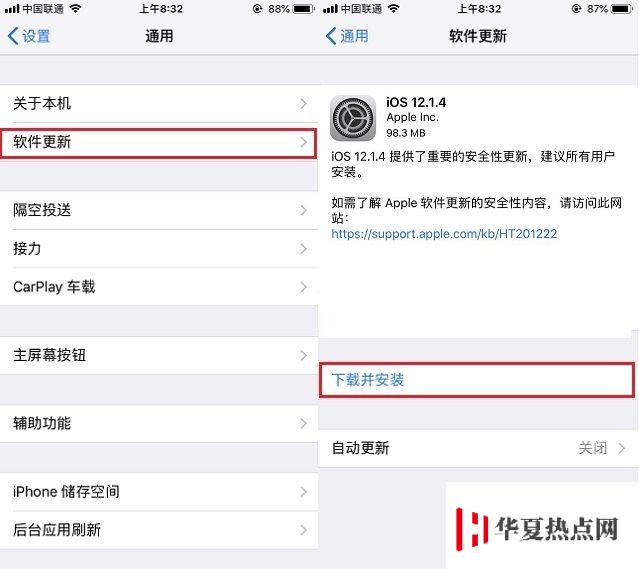
对于开发者或者之前安装了iOS12测试版描述文件或公测版描述文件的用户,如果之前已经升级到iOS12.2测试2或公测版2的话,由于版本号比iOS12.1.4正式版高,无法通过删除描述文件后,OTA方式升级,只能通过刷机的方式升级。如果您的iOS设备,安装的是比较老的测试版或公测版,版本号比iOS12.1.4正式版(16E5191d)低的话,则可以进入 设置 -> 通用 -> 描述文件中,删除测试版或公测版描述文件,如图所示。之后重启设备,即可进入 设置 -> 通用 -> 软件更新中,升级到最新iOS12.1.4正式版。
如果你搞不清版本号之类的,小编建议直接使用爱思助手一键升降级,操作如下:
1、首先下载安装最新版爱思助手 ,用数据线把移动设备连接到电脑;点击上方“刷机越狱”进入到“一键刷机”界面,连接成功会自动匹配固件;
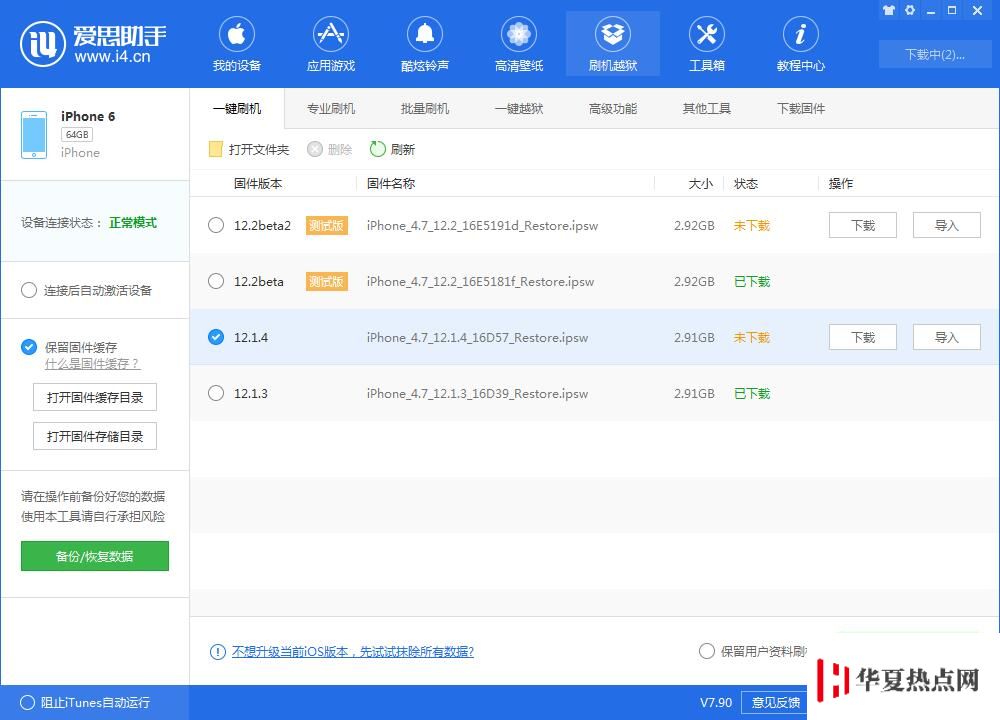
2、在可刷版本中选择您要刷的 iOS 版本,点“立即刷机”,之后爱思助手会自动帮您下载固件并刷机;
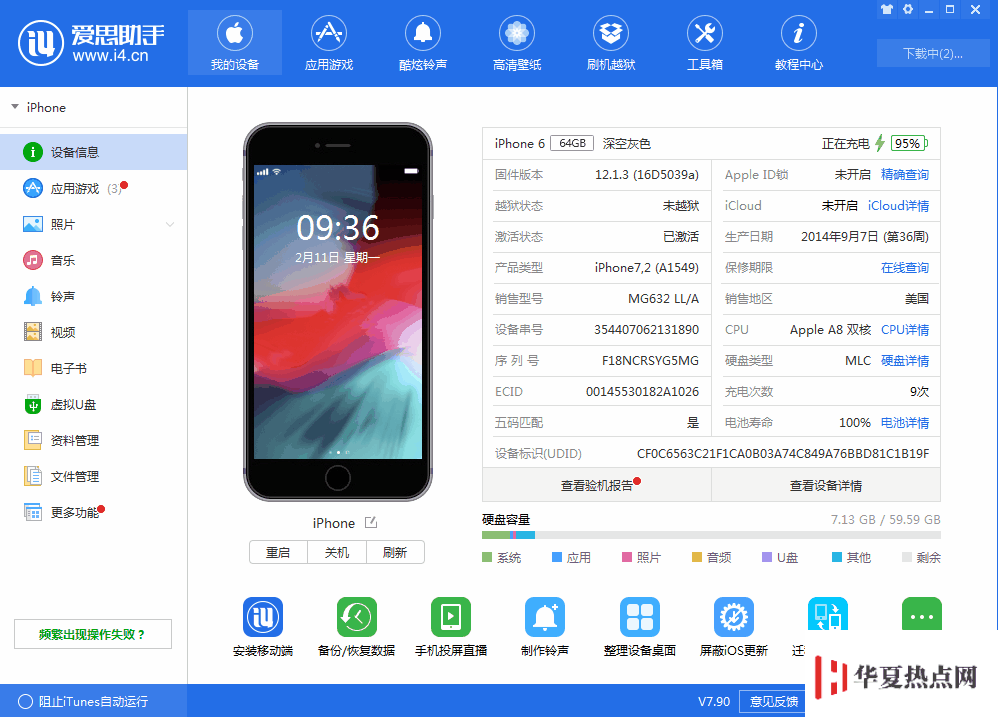
3、接下来刷机将自动进行,过程中保持数据线连接,等待刷机完成。刷机完成之后移动设备将自动开机;
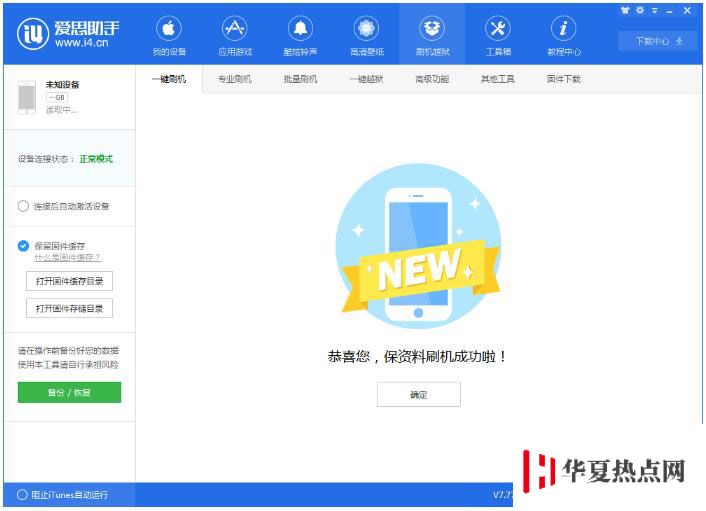
4、移动设备开机后,点“专业刷机-立即激活”来激活,您也可以在设备上手动激活,如果是保资料刷机则无需激活。
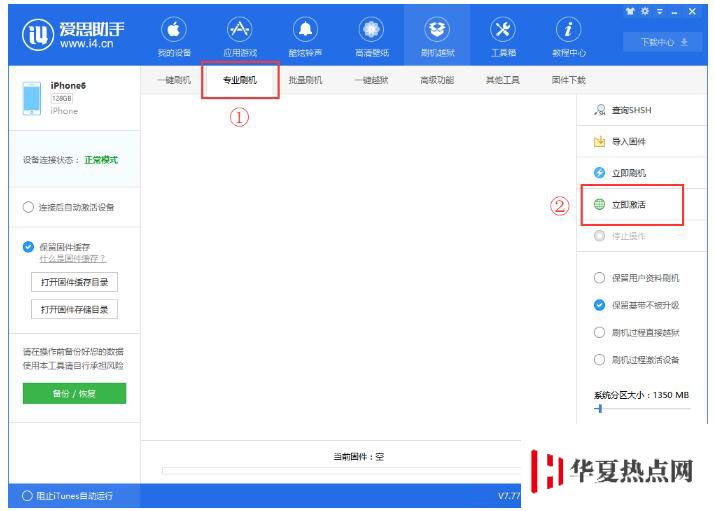
iOS12.1.4正式版作为一次正式版的更新,主要修复了Bug,提升了安全性,小编建议正式版用户安装升级。不过,这次版本更新,并没有带来什么新特性,如果不想折腾,平时又不用FaceTime群聊工具的话,建议再等等后续的iOS12.2正式再升级吧。
















